Android 11でグループテキストメッセージをミュートする方法

Android 11でグループテキストメッセージをミュートして、Messagesアプリ、WhatsApp、Telegramの通知を管理しましょう。

新しい電話が出るたびに、アラームの設定などの簡単なことでも変わったかどうかを自問するしかありません。Galaxy S21にアラームを設定することに疑問があるかもしれませんが、Samsung GalaxyS21にアラームを設定するのは簡単な作業です。設定方法を見てみましょう。
何かに遅れることは決して良いことではありませんが、S21でアラームを作成すると、それが発生するのを防ぐことができます。必要に応じて、さまざまなアラームを作成することもできます。アラームを設定するには、時計アプリを開きます。

アラームオプションは、下部のオプションの最初のオプションになります。
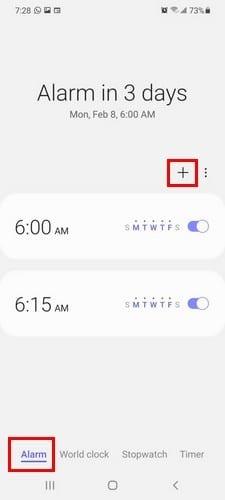
プラス記号をタップして、アラームを追加します。次のウィンドウで、時間を選択できる場所が表示されます。アラームを鳴らしたい時間が設定されるまでスワイプするだけです。以下に、追加する日を選択するオプションと、アラームに名前を付けたい場合でもオプションが表示されます。そもそもなぜアラームをセットしたのか忘れてしまった場合に備えて。その他の変更のために時計アプリの設定に移動する場合は、プラスアイコンの右側にあるドットをタップします。次のオプションが表示されます。
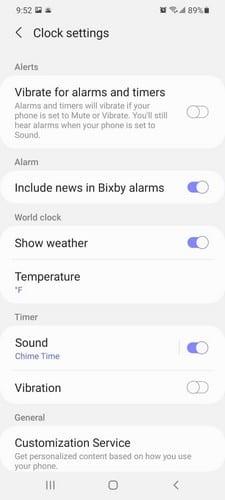
円で囲まれた曜日は、アラームが鳴る日です。特定のアラームのオンとオフを切り替えるオプションも表示されます。たぶんあなたは仕事のアラームを持っていて、週末にそれをオフにしたいでしょう。曜日の上にあるカレンダーアイコンをタップすると、将来の日付のアラームを設定できます。
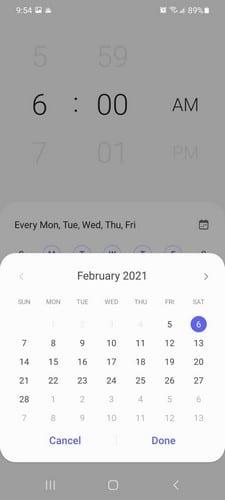
たとえば、来週重要なイベントがあり、できるだけ早くアラームを設定したい場合は、カレンダーアイコンをタップします。カレンダーが表示されたら、アラームを設定する日を選択し、通常どおりに設定します。
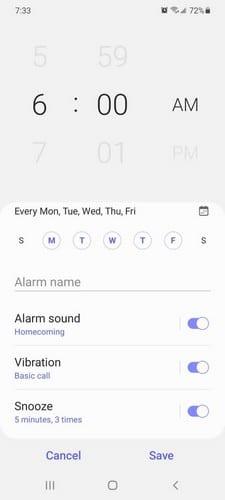
アラームに特定のバイブレーションパターンを追加することもできます。次のような、すでに含まれている多種多様なものから選択できます。
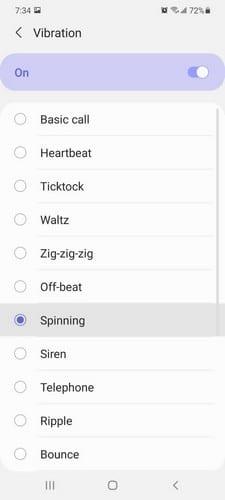
これらのオプションを表示するには、バイブレーションオプションをタップします。スヌーズオプションの長さを変更することもできます。スヌーズをタップすると、次のようなオプションから選択できます。
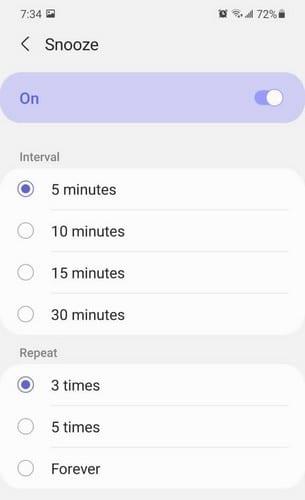
スヌーズオプションを繰り返すオプションも表示されます。選択できるオプションは次のとおりです。
特定の着信音を選択するには、[アラーム音]オプションをタップしてから、[着信音]オプションをタップし、次のようなオプションから選択します。
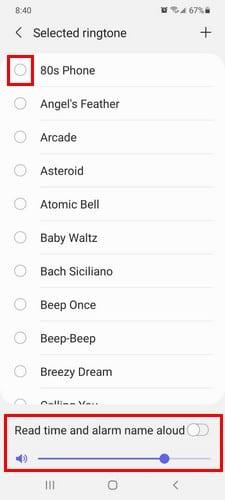
下部のスライダーを使用して、アラームの音量を設定します。時間とアラーム名も読み上げたい場合は、下部にあるオプションを有効にしてください。バイブレーションパターンを選択する場合でも着信音を選択する場合でも、オプションを選択するとプレビューが表示されます。そうすれば、それがあなたが探しているものであるかどうかを決めることができます。
S21が提供する着信音を使用したくない場合は、Spotifyアカウントを同期するオプションもあります。特定のプレイリストの曲に目覚めることができます。[アラーム音]オプションをタップした後、Spotifyオプションをタップして開始します。
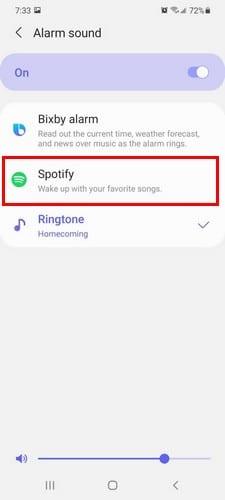
Spotifyから曲を追加するには、アカウントにアクセスする必要があります。必要な権限を付与すると、選択できるすべての曲が表示されます。この権限を削除したい場合は、Spotifyが必要な場所を表示します。下の画像でわかるように。
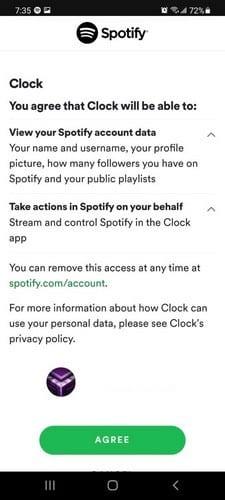
リラックスしすぎる曲を選ばないようにしてください。ポイントは起きることです。上部には、必要に応じてアラーム音をオフにするオプションも表示されます。特定のサウンドをより速く見つけるには、右上の検索オプションを使用することを忘れないでください。
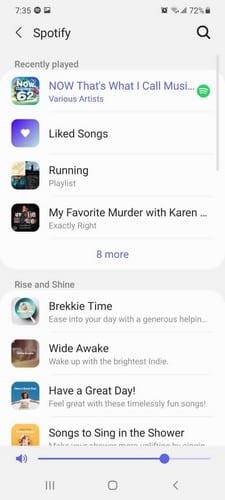
Bixbyオプションを使用すると、デフォルトのサウンドが追加されるだけです。ご覧のとおり、Samsung GalaxyS21でアラームを設定するのは簡単な作業です。あなたが遭遇するかもしれない唯一の問題は、アラームの曲を選ぶことです。
あなたはいつも何かのためにアラームを設定する必要があります。それが仕事のために起きることであろうと何か他のもののためであろうと。寝台が重い場合は、さまざまなアラームを設定して、スヌーズオプションを使用しないようにすることもできます。あなたは通常、さまざまなアラームを設定しますか、それとも1つだけでグーですか?以下のコメントであなたの考えを共有してください。
Android 11でグループテキストメッセージをミュートして、Messagesアプリ、WhatsApp、Telegramの通知を管理しましょう。
Androidの共有メニューをカスタマイズする方法を解説。アプリの追加・削除、固定、サードパーティアプリ「Sharedr」の活用まで、5つのステップでわかりやすく紹介します。
Samsung Galaxy S21Plusを使用してWiFiネットワークに接続するさまざまな方法をご覧ください。
Facebookストーリーは作成するのがとても楽しいです。Androidデバイスとコンピュータでストーリーを作成する方法を紹介します。
このチュートリアルでは、Google Chrome と Mozilla Firefox での自動再生される迷惑な動画を無効にする方法を学びます。
Samsung Galaxy Tab S8が黒い画面で固まってしまい、電源が入らない問題を解決します。
Fireタブレットでメールアカウントを追加または削除しようとしているですか?この包括的ガイドでは、プロセスをステップバイステップで説明し、お気に入りのデバイスでメールアカウントを迅速かつ簡単に管理する方法をお教えします。見逃せない必見のチュートリアルです!
Androidデバイスでのアプリの自動起動を永久に防ぐための二つの解決策を示すチュートリアルです。
このチュートリアルでは、Google メッセージングアプリを使用して Android デバイスからテキストメッセージを転送する方法を説明します。
Android OSでスペルチェック機能を有効または無効にする方法。
Samsungが新しい旗艦タブレットのラインナップを発表したとき、注目すべき点がたくさんありました。 Galaxy Tab S9とS9+は、Tab S8シリーズに期待されるアップグレードをもたらすだけでなく、SamsungはGalaxy Tab S9 Ultraも導入しました。
Amazon Kindle Fireタブレットで電子書籍を読むのが好きですか? Kindle Fireで本にメモを追加し、テキストをハイライトする方法を学びましょう。
Samsung Galaxy Tab S9タブレットでデベロッパーオプションとUSBデバッグを有効にする方法について説明するチュートリアルです。









